
Wer heute mit mehr als einer Person an Instagram oder Facebook-Seiten arbeitet, sollte den Business Manager von Facebook nutzen. Allein schon aus Sicherheitsgründen. Sandra zeigt Dir in einem kompakten Rundgang die 4 wichtigsten Einstellungen.
Facebook Business Manager
Seit 2014 gibt es bereits den Facebook-Business-Manager. Gerade im Agenturalltag ist der Business-Manager nicht wegzudenken. Der Business-Manager ist ein Tool, um Facebook-Seiten und Werbeaccount zu bearbeiten. Das Tool ist ideal für Unternehmen, die mit mehreren Werbekonten arbeiten. Mit dem Business Manager kannst Du alles bequem von einem Ort aus organisieren. Du kannst damit Deine Facebook-Unternehmensseiten und Werbeanzeigen erstellen, verwalten, überwachen und Analysen erstellen. Zudem lohnt sich der Business-Manager, wenn Du mit mehr als 1 Person an Deinem Facebook Account arbeitest und hier Marketingmaßnahmen planst und durchführst. Innerhalb des Business Manager sind viele wichtige Elemente versteckt. Heute erfährst Du das Wichtigste über die 4 essenziellen Einstellungen im Facebook-Business-Manager. (http://business.facebook.com/)
So gelangst Du zu Deinen Unternehmenseinstellungen
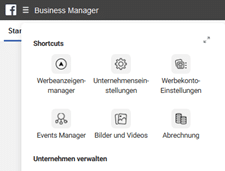
Klicke dazu auf das Sandwich- Menü (drei waagerechte Striche) und anschließend auf den Facebook Business Manager (oben links). Nun findest Du die Unternehmenseinstellungen oben rechts.

1. Facebook Business Manager – Unternehmensinformationen richtig eingeben
Dieser Bereich ist ein sehr wichtiger Bereich. Hier siehst Du unter Deinem Namen Deine Business Manager ID (Zahlenfolge). Diese Nummer ist vor allem bei Kooperationen mit anderen Unternehmen wichtig. Du benötigst diese, damit Dich andere Unternehmen als Partner eintragen können. Außerdem erhältst Du Informationen zu monatlichen Rechnungen oder Deinen Facebook Pixel.
In den Unternehmensinfos kannst Du ebenso Dein Unternehmen identifizieren. Hier gelten auch die altbekannten Regeln von Facebook: Gibt es etwas zu verifizieren, dann solltest Du das auch erledigen (obwohl es noch keine Pflicht ist).
Zudem änderst Du hier Deine Rechnungsadresse und Steuerinformation. Sei bitte bei „Meine Informationen“ etwas vorsichtig. Dort kannst Du rechts oben Dich selber aus Deinem Unternehmen schmeißen und in den meisten Fällen sollte das ja nicht vorkommen.

2. Facebook Business Manager – Benutzer verwalten
Hier kannst Du Personen, Partner und Systembenutzer verwalten und hinzufügen.
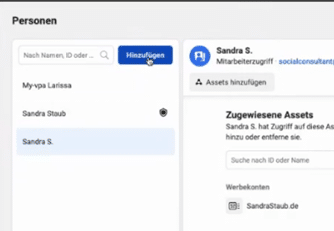
Personen hinzufügen: Du kannst ganz einfach neue Personen zu Deinem Konto hinzufügen, indem Du auf den blauen Button „Hinzufügen“ klickst. Anschließend gibst Du die E-Mail-Adresse ein und die Funktion. Hier entscheidest Du, welche Zugriffsrechte Du diesen Personen gibst.
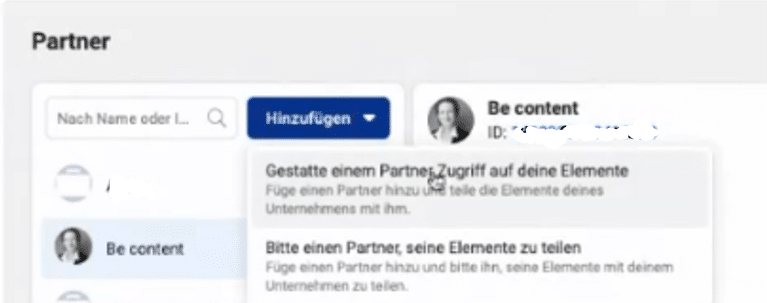
Partner hinzufügen: Unternehmen mit Denen Du arbeitest, sind in dem Fall Deine Partner. Wenn Du Parter einer Facebook-Seite bist, kannst Du ebenso die Unternehmensseite Deines Partners bzw. Unternehmens bearbeiten. Um Partner hinzuzufügen, benötigt Facebook die Business-Manager-Id. Diese wird anschließend eingegeben.
3. Facebook Business Manager – Konten verwalten
Hier verwaltest Du Seiten, Werbekonten, Business Asset-Gruppen, Apps, Instagram-Konten sowie Branchen.
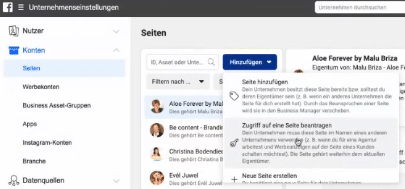
Möchtest Du eine Seite hinzufügen, einen Zugriff auf eine Seite beantragen oder eine neue Seite erstellen, gelangst Du mit einem Klick auf „Seiten“ und anschließend mit „Hinzufügen“ auf die gewünschte Auswahl.
Werbekonten: Hier findest Du all Deine Werbekonten. Hier fügst Du ebenso neue Konten hinzu. Viele wünschen sich hier auch zwei Werbekonten. Ein Konto für Facebook und das Andere für Instagram. Ich rate Dir aber davon ab, der Algorithmus verrät Dir nämlich für deinen anderen Social Media Kanal die richtigen Inhalte.
Weitere wichtige Einstellungen in Deinem Business Manager
- Datenquellen: Hier kannst Du Kataloge, Facebook-Pixel, Offline Events Sets, Custom Conversions, Assets, Geteilte Zielgruppen verwalten und hinzufügen.
- Markensicherheit: Dieser Bereichist dafür da, um Deine Domains und Blockierlisten zu verwalten. Bei den Blockierlisten kannst Du Unternehmen eintragen, bei denen Du Deine Anzeigen nicht laufen lassen möchtest. Dies empfiehlt Sandra dir auf jeden Fall vorzunehmen, ansonsten kann es sein, dass Dein Diätprogramm unglücklicherweise auf Chefkoch.de gezeigt wird.
- Registrierungen: Hier kannst Du Nachrichtenseiten verwalten.
- Integration: Hier verwaltest Du Integrationen von Drittanbietern.
- Zahlungen: Wenn Du bereits mit Deinen Facbook Videos Geld verdienst, stellst Du hier Deine Kontodaten ein.
- Security Center: In diesem Bereich verwaltest Du inaktive Mitarbeiter sowie Administratoren und kannst hier bei Bedarf eine Zwei-Faktor-Authentifizierung einrichten.
- Anfragen: Hier verwaltest Du Deine Einladungen.
- Benachrichtigungen: hier stellst Du ein, worüber Du Benachrichtigungen erhalten möchtest oder nicht.
- Leitfaden zur Einrichtung: Falls Du noch kein Facebook Business Manager hast, schau Dir am besten dazu den Leitfaden von Facebook an.
Herzlichst,
Larissa vom Social-Media-Team

